
Menurut kamus besar bahasa Indonesia atau kbbi (download KBBI offline ) LOGO adalahhuruf atau lambang yang mengandung makna, terdiri atas satu kata atau lebih sebagai lambang atau nama perusahaan dan sebagainya. Jadi sebelum sobat membuat sebuah logo terlebih dahulu sobat harus memahami prodak yang akan sobat buatkan logo tersbut.
Membuat Logo Dengan Photoshop
Setelah langkah pertama sudah sobat lakukan, sekarang kita akan memulai membuat logo dengan photoshop. Di sini ana akan membuat logo radio KCfm sebagai contohnya
1. Buka photoshop klik Ctrl+N untuk membuat halaman kerja baru, atur ukuran, resolusi dan pilih background transparan.
2. Buat huruf K dan C dengan dua layer
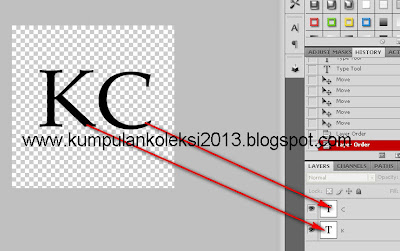
3. Klik layer K kemudian pilih menu edit/transform/flip horizontal untuk membalikan huruf K.
4. Klik move tool (V) untuk memindahkan huruf K dan C sehingga berdempetan.
5. Sekarang kita akan menghias huruf K dan C dengan bantuan blending options *doble klik layer K sehingga akan muncul blending options
6. Setelah muncul, silahkan sobat atur dan coba-coba sendiri sampai pengaturan sesuai dengan yang sobat harapkan. Jika sudah klik Ok.
7. Klik kanan layer K, pilih copy layer style untuk mengcopy pengaturan yang tadi sobat atur
8. Klik kanan layer C, pilih paste layer style. sehingga hasilnya seperti ini.
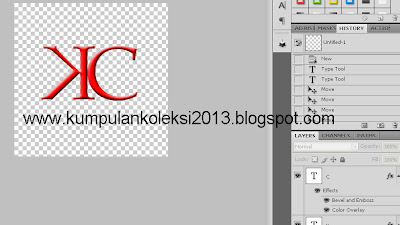
9. Buat objek lingkaran dengan ellipse tool diatas tengah-tengah KC, dan atur style seperti No.7.

10. Buat objek persegi panjang dengan rectangle tool
11. Klik V. klik kotak kecil yang di tunjuk panah

12. Ikuti langkah-langkah seperti gambar berikut ini
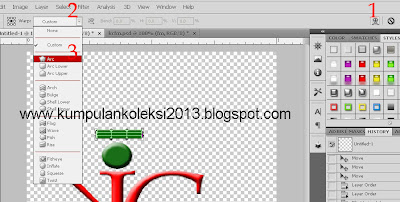
13. Atur style seperti No.7.
14. Masih di layer kotak tadi kemudian klik Ctrl+J untuk menduplikat. Klik kotak kecil seperti pada No.11.
15. Atur H dan W menjadi 150%

16. Untuk selanjutnya sobat kerjakan sendiri, ana tidak akan menuntunnya, karena pada dasarnya sama seperti langkah-langkah diatas.
17. Setelah selesai klik Ctrl+Shift+Alt+S
18. Pilih PNG 24 kemudian save, maka hasil akhirnya akan menjadi seperti ini.


Selamat berkreativitas.
Jika sobat merasa Artikel Cara Membuat Logo Dengan Photoshop ini Bermanfaat, silahkan bagikan kembali kepada rekan-rekan, karib kerabat atau siapa saja dengan mengklik Icon di bawah ini sebagai tanda trima kasih!. Semoga semakin banyak orang yang tahu Cara Membuat Logo Dengan Photoshop
Kami menerima layanan pembuatan desain logo dengan biaya murah.
Hubungi No. Ponsel :085730208464 (SMS & Telepon)





0 Response to "Cara Membuat Logo Dengan Photoshop Terbaru"
Posting Komentar